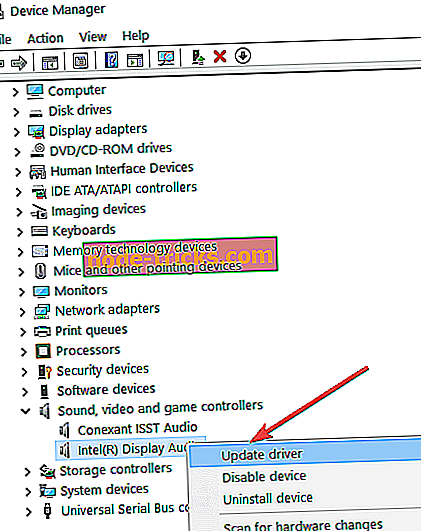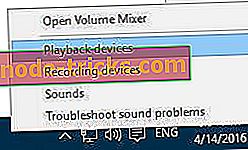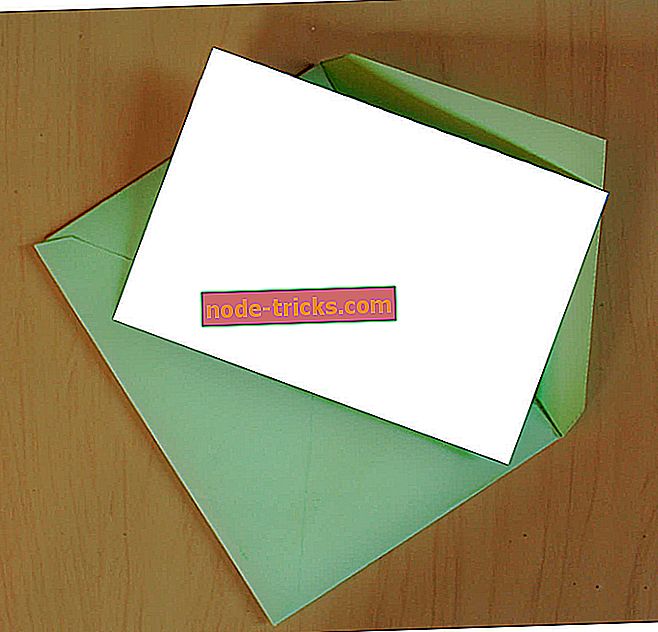FIXED: Shockwave Flash Player се срива в Windows 10
Много уебсайтове използват Shockwave Flash, така че е жалко, че някои потребители на Windows 10 са докладвали за проблеми с плейъра. Според потребителите, изглежда, че Shockwave Flash продължава да се срива на Windows 10, така че нека да видим дали можем да го поправим.
Според потребителите, Shockwave Flash продължава да се срива във всички браузъри и това разрушава потребителския опит за много хора, защото те не могат да сърфират в мрежата без постоянни проблеми. Въпреки че това е доста разочароващо, има някои решения, които биха могли да помогнат.
Някои потребители съобщават, че актуализирането на техния Windows 10 до най-новата компилация с помощта на услугата Windows Update отстрани проблема. Така че преди да опитате някое от изброените по-долу решения, проверете за актуализации.

Какво да правите, ако Shockwave Flash Player се срине в Windows 10
- Използвайте звукови драйвери по подразбиране
- Актуализирайте аудио драйверите
- Промяна на формата на звука
- Актуализирайте браузъра си
- Използвайте друг браузър
Решение 1 - Използвайте звукови драйвери по подразбиране
Според някои потребители, изглежда, че някои проблеми с Windows 10 се задействат от Flash и вашите аудио драйвери. Така че най-доброто решение може да бъде да деинсталирате текущите си аудио драйвери и да използвате тези по подразбиране. Към това следвайте тези инструкции:
- Отидете в диспечера на устройствата. Можете да стартирате Device Manager, като натиснете клавиша Windows + X на клавиатурата и изберете Device Manager от менюто.
- След това трябва да намерите своя аудио драйвер в диспечера на устройствата.
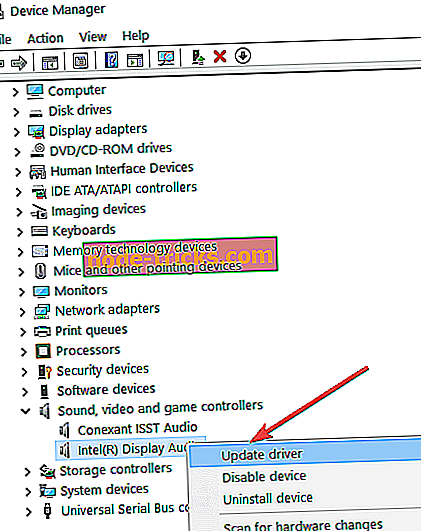
- След като сте намерили драйвера, щракнете с десния бутон върху него и изберете Деинсталиране.
- Уверете се, че сте маркирали Изтрий софтуера на драйвера за това устройство и след това щракнете върху OK.
- След като драйверът е деинсталиран, рестартирайте компютъра и Windows 10 трябва автоматично да инсталира драйвера по подразбиране.
Решение 2 - Актуализирайте аудио драйверите
Понякога проблемите с Shockwave Flash могат да бъдат причинени от стари драйвери, които не са напълно съвместими с Windows 10. Ако е така, може да искате да проверите уебсайта на производителя за най-новите драйвери. Потребителите на Realtek и Nvidia съобщават, че актуализирането на драйверите решава този проблем.
Актуализирането на драйверите ръчно е много досадно, затова ви препоръчваме да изтеглите този инструмент за актуализиране на драйвери (100% безопасен и тестван от нас), за да го направите автоматично. По този начин ще предотвратите загуба на файлове и дори постоянни щети на компютъра.
Решение 3 - Промяна на формата на звука
- Кликнете върху иконата на високоговорителя в долния десен ъгъл.
- Изберете Устройства за възпроизвеждане> Слушалки (или Високоговорители, ако използвате високоговорители).
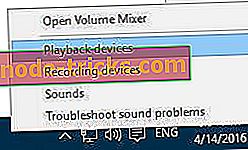
- След това кликнете върху Свойства.
- Ако имате раздела Dolby Audio, отидете там и включете Dolby Audio. Ако не, преминете към следващата стъпка.
- Отидете на раздела Разширени и задайте Формат по подразбиране за 2 канала, 16 бита, 44100 Hz (CD Quality). Трябва да споменем, че понякога трябва да експериментирате с различни стойности на стандартния формат, за да може това да работи.
- Кликнете върху Приложи, за да запишете промените.
Решение 4 - Актуализирайте браузъра си
Тъй като вече сте обновили операционните си системи и аудио драйверите, е време да актуализирате браузъра си. Уверете се, че използвате най-новата версия на браузъра.
Също така, ако използвате разширения на браузър или добавки, временно ги деактивирайте и проверете дали проблемът продължава.
Решение 5 - Използвайте друг браузър
Ако този проблем засяга само един конкретен браузър, може би има проблем с временната несъвместимост между текущата ви версия на браузъра и Shockwave Flash Player. Докато не бъде издадена актуална корекция, можете просто да преминете към друг браузър.
Както можете да видите, повечето проблеми с Shockwave Flash са свързани с вашето аудио устройство и аудио драйвер и се надяваме, че нашите решения се оказаха полезни.
СВЪРЗАНИ ДЯЛОВЕ ЗА ПРОВЕРКА:
- Adobe най-накрая ще убие Flash Player през 2020 година
- Защо компютърът ми не разпознава Adobe Flash Player в IE?
- 5 най-добри разширения за блокиране на видеоклипове за браузъра ви
Забележка на редактора: Тази публикация първоначално беше публикувана през ноември 2015 г. и оттогава бе актуализирана за свежест и точност.